WELCOME TO EZLASSO.COM
Website chia sẽ những thông tin về thủ thuật máy tính, công nghệ.
Nếu bạn có thắc mắc về máy tính - công nghệ hãy tìm trên google theo cú pháp: Từ Khoá + Ez Lasso
Hiện nay có rất nhiều lý do mà người người nhà nhà muốn Xóa đi những tài khoản zalo trên điện thoại của mình vì có thể do nhu cầu cá nhân thay đổi số điện thoại và tạo ra số diện thoại mới. Xóa như thế nào hãy cùng Ez lasso thực hiện các thao tác sau đây nhé.
Những lưu ý khi Xóa tài khoản Zalo trên điện thoại
Trước khi Xóa tài khoản zalo thì bạn cần phải cân nhắc một số yếu tố sau đây trước khi Xóa nhé:

- Bạn sẽ mất hết các danh sách kết bạn zalo
- Mất hết những hình ảnh hay tài nguyên chia sẽ trên zalo. Đặc biệt là phần truyền file nơi mà nhiều người hay giữ những nội dung riêng cho bản thân nhé.
- Nội dung của các cuộc trò chuyện trên zalo cũng bị mất luôn nhé
Xem thêm những bài viết về zalo khác:
- Cách tìm lại mật khẩu zalo đã quên bằng Số điện thoại
- Sử dụng Zalo web trên máy tính không cần tải phần mềm
Hướng dẫn Xóa tài khoản Zalo trên điện thoại
Sau khi cân nhắc việc những dữ liệu và nội dung cuộc trò chuyện có trong tài khoản bạn hãy thực hiện các bước sau đây để Xóa nhé.
Bước 1: Truy cập vào phần cài đặt Zalo
Bạn hãy truy cập vào zalo trên điện thoại qua các app zalo nhé. Sau đó bạn hãy chọn icon bánh răng bên góc phải trên.

Bước 2: Truy cập bảo mật tài khoản.
Khi truy cập vào phần cài đặt của zalo trên điện thoại rồi bạn hãy tìm tới mục Tài khoản và bảo mật trong mục này nhé.

Bước 3: Xóa tài khoản
Trong mục bảo mật tài khoản bạn hãy kéo xuống dưới cùng vào chọn vào mục Xóa tài khoản.

Bây giờ hệ thống zalo pc sẽ yêu cầu bạn nhập số điện thoại bạn hãy nhập số điện thoại đã toạ tài khoản bạn cần Xóa và chọn Tiếp tục

Zalo sẽ yêu cầu bạn nhập lý do để Xóa tài khoản. Ở phần này bạn có thể nhập hoặc không cũng không sao. Sau đó bạn hãy chọn tiếp tục

Lúc này zalo sẽ yêu cầu bạn nhập lại mật khẩu của tài khoản 1 lần nữa. Sau khi nhập xong bạn hãy chọn Xóa tài khoản

Bước 4 Xác nhận Xóa
Cuối cùng là 1 thông báo xác nhận bạn có muốn Xóa tài khoản hay không bạn hãy xác nhận là có nhé.

KHi này bạn sẽ nhận yêu cầu quay về cửa sổ chính đăng nhập của Zalo
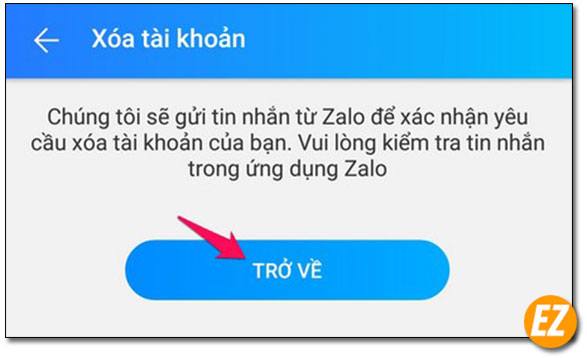
Bây giờ trong điện thoại bạn sẽ có 1 tin nhắn gởi về để thông báo tài khoản của bạn sẽ được khoá trong vòng 48 giờ nếu như bạn xác nhận thì trong 48 giờ tiếp tài khoản sẽ được hủy vĩnh viễn.
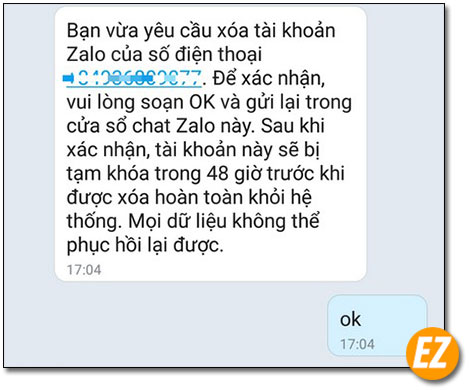
Trên đây là phần hướng dẫn các bạn Xóa tài khoản zalo được Ez Lasso tổng hợp và chia sẻ tới các bạn. Hy vọng qua bài viết này bạn đã có thể Xóa được những tài khoản zalo không cần thiết nữa nhé, chúc các bạn thành công







